Amazon Fire Stick поставляется со многими функциями, и есть множество сторонних приложений, которые вы можете установить расширить его функциональные возможности. Иногда вы можете обнаружить, что ваша Fire Stick не работает. Вы можете увидеть пустой экран, проблемы с потоковым контентом или пульт дистанционного управления для управления функциями.
Независимо от проблемы, существует несколько способов ее устранения, когда ваша Amazon Fire Stick не работает.
Перезапустите свою Fire Stick
Один из наиболее эффективных способов решения многих проблем с вашей Fire Stick – это перезагрузить вашу карту памяти. Это очищает временные файлы, хранящиеся в его хранилище, и помогает вам начать заново.
Программы для Windows, мобильные приложения, игры — ВСЁ БЕСПЛАТНО, в нашем закрытом телеграмм канале — Подписывайтесь:)
- Находясь на главном экране, выберите параметр «Настройки» вверху.
- Прокрутите вправо и выберите вариант с надписью My Fire TV.
- Прокрутите вниз и выберите опцию Перезагрузка.
- Выберите Restart в подсказке, которая появляется на вашем экране. Ваша Fire Stick перезагрузится.
Исправление проблем с зеркалированием экрана на Fire Stick
Если у вас возникли проблемы зеркальное отображение экрана ваших устройств к Fire Stick, вы должны убедиться, что ваши устройства совместимы с этой функцией. Fire Stick не поддерживает следующие устройства для зеркалирования экрана.
Fire TV Stick 4K: How to Setup Step by Step + Tips
- Устройства iOS, которые включают iPhone и iPad.
- Все компьютеры Mac.
Вы можете использовать устройство Android, но оно должно работать под управлением Android 4.2 или более поздней версии. Ранние версии не поддерживаются
Вы также должны убедиться, что ваша Fire Stick поддерживает зеркалирование экрана:
- Нажмите и удерживайте кнопку «Домой» на пульте дистанционного управления.
- Если вы видите опцию Зеркалирование, это означает, что ваша Fire Stick поддерживает зеркалирование ваших устройств на карту памяти.
Исправить проблему с пустым экраном с помощью Fire Stick
Если вы включите свою Fire Stick и показывает только пустой экранЭто может быть связано с ослабленным или поврежденным кабельным соединением.
- Убедитесь, что вы используете кабели, прилагаемые к Fire Stick.
- Убедитесь, что кабель HDMI правильно подключен к телевизору / экрану.
- Замените кабель HDMI, если он не в хорошем состоянии.
- Перезагрузите Fire Stick несколько раз.
Исправлены проблемы с буферизацией на Fire Stick
Буферизация – это общая проблема, с которой вы сталкиваетесь при потоковой передаче онлайн-контента. Один из способов исправить это отключить опция мониторинга данных на вашей Fire Stick.
- Выберите «Настройки» на главном экране Fire Stick.
- Прокрутите вправо и выберите параметр «Предпочтения».
- Нажмите «Мониторинг данных».
- Выберите параметр «Мониторинг данных».
- Опция теперь должна быть отключена.
Исправить сбой приложения на огне
Если одно или несколько приложений слишком часто выходят из строя на вашей Fire Stick, это можно исправить, очистив кэш и файлы данных для этих приложений. В некоторых случаях вы можете переустановить приложения, чтобы исправить их проблемы.
ШАГ 1 — Первый старт. Настройка — Amazon Fire TV 4k / MAX
- Нажмите «Настройки» на главном экране.
- Выберите Приложения на следующем экране.
- Выберите «Управление установленными приложениями» для просмотра ваших приложений.
- Выберите приложение, с которым у вас есть проблемы, и щелкните по нему.
- Прокрутите вниз и выберите опцию Очистить кэш.
- Также выберите опцию Очистить данные.
- Запустите приложение, и если оно по-прежнему вызывает проблемы, выберите Удалить, чтобы удалить приложение.
- Повторно загрузите приложение на свою Fire Stick из магазина приложений Amazon.
Остановите Fire Stick от чтения вашего экрана
Если ваша Fire Stick читает вслух весь контент на экране, это не проблема, а функция, которая поставляется с флешкой. Вы можете отключить эту функцию, чтобы избавиться от этого раздражения.
- Доступ к параметру настроек на главном экране.
- Прокрутите вправо и выберите опцию Доступность.
- Выберите опцию VoiceView.
- Отключите функцию VoiceView.
Исправить интернет-проблемы на Fire Stick
Если у вас есть проблемы с подключением к Интернету на вашей Fire Stick, сначала убедитесь, что ваше подключение к Интернету активно и работает. Затем перезагрузите модем и подключите к нему Fire Stick.
Вы можете забыть и повторно подключиться к вашей сети WiFi следующим образом.
- Откройте меню настроек на главном экране.
- Выберите Сеть на следующем экране.
- Выберите свою сеть WiFi и нажмите кнопку гамбургера на пульте Fire Stick.
- Переподключитесь к своей сети WiFi.
Устранить проблемы с Fire Stick Remote
Часто проблемы с удаленным пультом Amazon Fire Stick не работают, и существуют простые способы их устранения. Чаще всего ваш пульт не имеет активных и работающих батарей, поэтому он не работает с вашей флешкой.
Вы можете подтвердить это следующим образом.
- Откройте экран настроек на вашей Fire Stick.
- Выберите опцию «Пульты управления и устройства Bluetooth».
- Выберите опцию «Удаленные пульты Amazon Fire TV».
- Выберите пульт в списке и посмотрите, что говорит опция «Батарея». Если написано Dead, ваши батареи разряжены, и вам необходимо заменить их.
- Кроме того, вы можете использовать Приложение Fire Stick контролировать свою Fire Stick со своих смартфонов.
Обновите свою Fire Stick
Как и ваши компьютеры и смартфоны, ваш Amazon Fire Stick получает обновления программного обеспечения для исправления ошибок и улучшения работы. Если вы не обновляли свою флешку в течение длительного времени, пришло время сделать это, чтобы исправить проблемы.
- Запустите меню настроек на вашей Fire Stick.
- Выберите опцию My Fire TV.
- Нажмите About на следующем экране.
- Выберите Установить обновление, если доступно обновление для установки.
Сбросить свою Amazon Fire Stick
Если проблемы не устранены, последнее, что вы можете сделать, – сбросить Fire Stick до заводских настроек. Это сбросит все настройки, приложения и настройки на вашей карте.
- Войдите в меню настроек на вашей карте.
- Прокрутите вправо и выберите My Fire TV.
- Прокрутите вниз и нажмите «Сбросить до заводских настроек».
- Вы получите подсказку с вопросом, хотите ли вы сбросить флешку. Нажмите Сброс, чтобы продолжить.
После этого ваш Fire Stick потребует от вас повторно связать с ним свою учетную запись Amazon.
Что вам больше по душе способ смотреть онлайн контент? Используете ли вы такое устройство, как Amazon Fire Stick, для доступа к онлайн-контенту? Дайте нам знать в комментариях ниже.
Программы для Windows, мобильные приложения, игры — ВСЁ БЕСПЛАТНО, в нашем закрытом телеграмм канале — Подписывайтесь:)
Источник: mexn.ru
Обзор Amazon Fire TV Stick: суперстример теперь с добавленной Alexa
Он может быть небольшим по размеру, но Amazon Fire TV Stick имеет большое значение.

Отличный стример по отличной цене, но вместо этого вы можете выбрать Fire TV с поддержкой 4K.
- + Много контента
- + Алекса работает очень хорошо
- + Навыки пригодятся перед телевизором
- — Вам действительно нужно иметь Прайм
- — Требуется зарядное устройство
- — Нет 4К
Выбор обычно делается за вас, в зависимости от того, какую услугу вы купили. Если вы инвестируете в музыкальные и киносервисы Google, вы неизбежно склонитесь к Chromecast.
Если ваша жизнь основана на iOS, Apple TV, без сомнения, будет для вас, и если вы находитесь в постели с Amazon, у вас есть два варианта: полноценный Amazon Fire TV или Amazon Fire TV Stick, устройство такое маленькое и карманное. дружелюбный, вы будете постоянно задаваться вопросом, в чем подвох (дополнительную информацию см. в нашем руководстве по всем лучшим медиа-стримерам).
Эта модель, которую вы, возможно, захотите приобрести на Amazon Prime Day, является более дешевой альтернативой Amazon Fire TV Stick 4K без 4K. Если у вас телевизор меньшего размера, вы можете пропустить 4K и сэкономить немного денег.
Stick не дурак, с приличными характеристиками; четырехъядерный процессор, 8 ГБ памяти, 1 ГБ памяти и Wi-Fi последнего поколения 802.11ac.
И стоит подчеркнуть, что Amazon Fire TV Stick — крошечное устройство. Он размером с толстую флешку и подключается к любому порту HDMI. Пока все гладко, но есть небольшая проблема — палка должна быть запитана, поэтому вам нужно подключить к ней вилку.
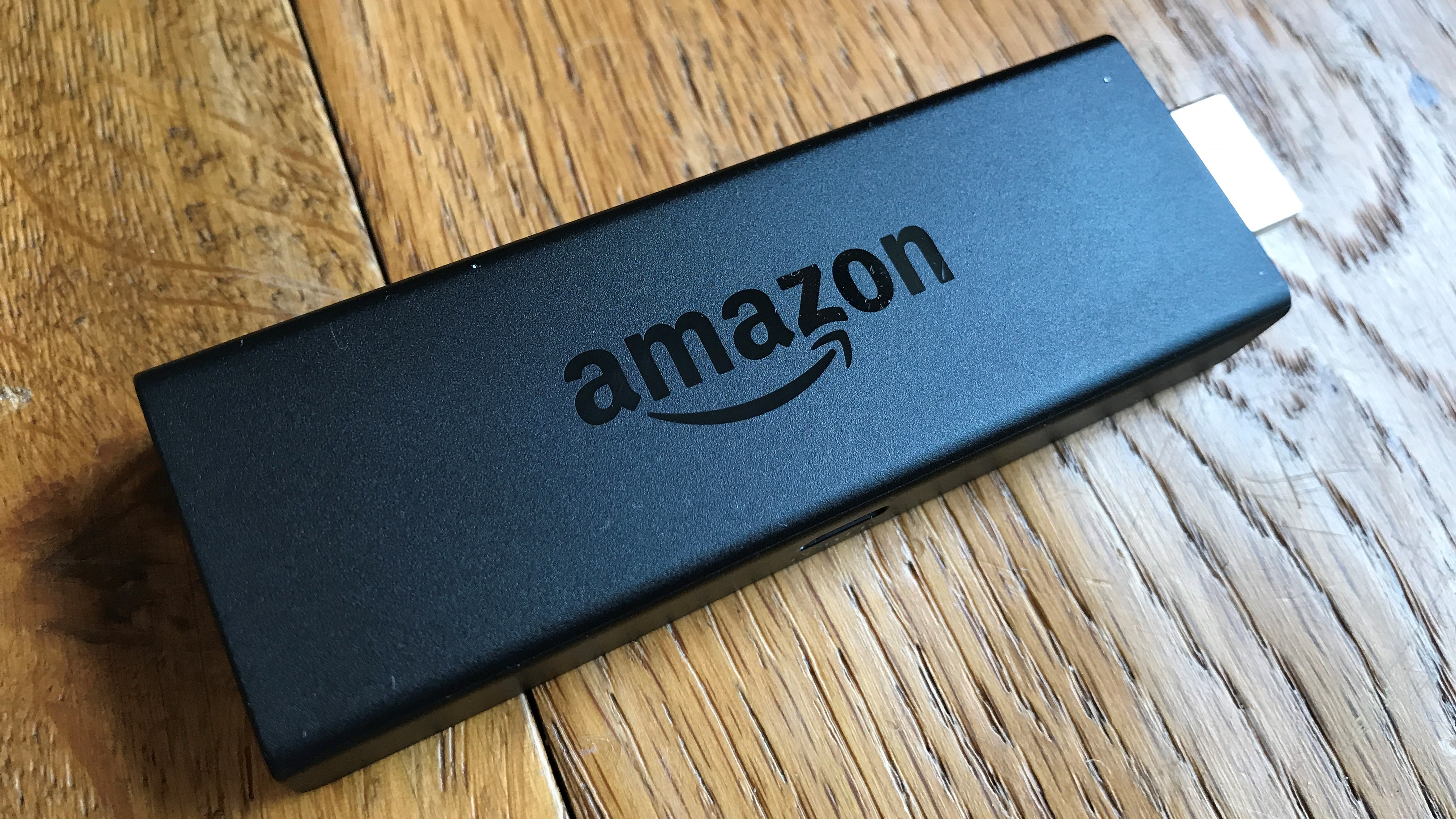
Это не серьезная проблема, но это означает, что вы захотите подключить устройство к разъему HDMI, расположенному на задней панели телевизора. В противном случае у вас будет заблудший провод, свисающий сбоку вашего телевизора (однако в комплекте есть удлинитель HDMI).
К счастью, скрытие ключа не является проблемой, когда речь идет о пульте дистанционного управления — все управляется через Bluetooth, поэтому вам не нужна прямая видимость, чтобы он работал.

Alexa на Amazon Fire TV Stick
Теперь вы можете искать шоу и фильмы, смотреть шоу и фильмы, а также открывать приложения и проигрыватели, такие как BBC iPlayer или Plex. Однако в то время как контент Amazon и Netflix можно искать и запускать с помощью результатов, многие другие приложения требуют, чтобы вы сначала открыли их.
Всегда хотел иметь возможность сказать: «Включи «Во все тяжкие» на моем телевизоре», и это произойдет, как по волшебству? Это не должно удивлять; в конце концов, с Amazon Echo мы часто обнаруживаем, что Alexa способна понять, какую песню или альбом мы хотим, так почему бы не фильмы?
Если у вас есть старое устройство Fire TV, вы можете добавить голосовое управление через мобильное приложение Fire TV или потратить 20 фунтов стерлингов на новый пульт с микрофоном. для него (не для этого ).
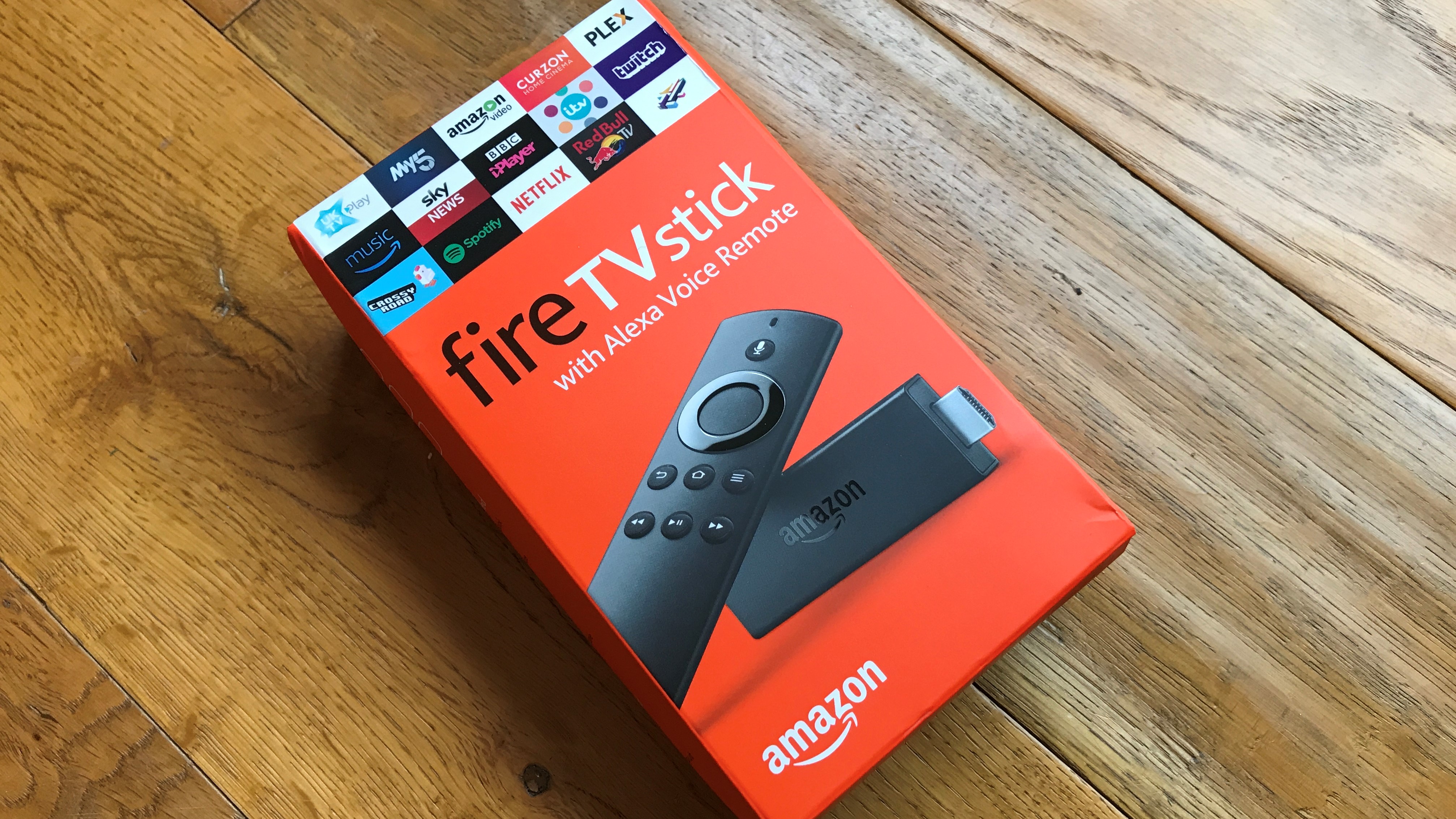
Alexa на Fire TV Stick также позволяет перематывать шоу и фильмы вперед и назад.
Amazon Fire TV Stick manual


View the manual for the Amazon Fire TV Stick here, for free. This manual comes under the category media players and has been rated by 1 people with an average of a 9.3. This manual is available in the following languages: English. Do you have a question about the Amazon Fire TV Stick or do you need help? Ask your question here
- Contents
- Fire TV Stick User Guide (PDF)
- Amazon Fire TV Device Basics
- Fire TV Stick Hardware Basics
- Navigate Your Amazon Fire TV Device
- Main Menu Basics
- Settings Basics
- Register or Deregister Your Amazon Fire TV Device
- Access Game Controller Basics
- Remote Basics
- Compatible Remotes for Amazon Fire TV Devices
- Game Controller Basics
Need help?
Do you have a question about the Amazon and the answer is not in the manual? Ask your question here. Provide a clear and comprehensive description of the problem and your question. The better your problem and question is described, the easier it is for other Amazon owners to provide you with a good answer.
Lois • 16-10-2022 No comments 8
How to bring up volume on my firetv
Answer this question
Fred • 31-12-2022 No comments 7
how do i match my remote to the tv. so i can control the volume and off/on.
Answer this question
Lynette Zilles • 21-3-2023 No comments 2
What are the schematics and adapters required to attach additional internal memory and ethernet for my fire stick?
Answer this question
Gerald • 17-9-2023 No comments 0
How do i get local affilate station (fox,cbs,abc,NBC)?
Answer this question
Linda felkner • 25-8-2023 No comments 0
Can’t install foxnews app
Answer this question
James Marshall • 16-8-2023 No comments 0
how do I create an on screen keyboard
Answer this question
Karen • 8-7-2023 No comments 0
How can I get audio from my Denon receiver when using my firestick?
Answer this question
George Trahanis • 10-6-2023 No comments 0
I’ve had a Firestick for about 5 years and it has been working great. However, when I turned on the TV today, all three hdmi choices showed in blue «NO SIGNAL» How can I get my firestick back up and running?
Answer this question
David Nicholas • 27-5-2023 No comments 0
I need instructions in EnglishD
Answer this question
Josie Bertsch • 14-5-2023 No comments 0
How to add more storage to the Amazon firestick
Answer this question
Number of questions: 17


The Amazon Fire TV Stick is a media player that offers Full HD (1920 x 1080 pixels) video resolution and a frame rate of 60 fps. Equipped with a quad-core processor running at a frequency of 1.7 GHz, it delivers fast and efficient performance. This media player supports video formats such as H.264, H.265, and VP9, allowing users to enjoy a wide range of content. It is compatible with voice control and works seamlessly with Amazon Alexa, providing users with a convenient and hands-free experience. The device interface of the Amazon Fire TV Stick is HDMI, making it easy to connect to televisions and other compatible devices.
Additionally, it features a Micro-USB port for added connectivity options. With its compact design, the Amazon Fire TV Stick is portable and can be easily carried and used in different locations. It offers high-definition video playback with a variety of supported video modes, including 720p and 1080p. The Amazon Fire TV Stick is a reliable and versatile media player that allows users to stream their favorite content directly onto their televisions. It provides a user-friendly interface and intuitive navigation, making it easy to access a wide range of streaming services and apps.
Overall, the Amazon Fire TV Stick is a powerful and feature-packed media player that delivers high-quality video and audio performance. With its advanced capabilities and compatibility with Amazon Alexa, it offers a seamless and immersive entertainment experience.

| Amazon |
| Fire TV Stick | B0791RGQW3 |
| media player |
| 0840080564944, 0841667147673 |
| English |
| User manual (PDF) |
Performance
| Processor manufacturer | Mediatek |
| Processor cores | 4 |
| Graphics card | Mali-450 MP4 |
| Works with Amazon Alexa | Yes |
| Audio decoders | Dolby Digital 5.1 |
| Supported video modes | 720p, 1080p |
| Maximum video resolution | — pixels |
| Card reader integrated | — |
| Operating system installed | — |
| HD type | — |
| Voice control | Yes |
| Audio formats supported | AAC, AAC+, AMR-NB, AMR-WB, EAC3, FLAC, HE-AAC, HE-AAC v2, LC-AAC, MIDI, PCM, Vorbis, WAVE |
| Image formats supported | BMP, GIF, JPEG, PNG |
| Video formats supported | H.264, H.265 |
Weight https://www.manua.ls/amazon/fire-tv-stick/manual» target=»_blank»]www.manua.ls[/mask_link]